บทนำ
เปลี่ยนไปใช้ iPhone รุ่นใหม่และต้องการส่งต่อคลังเพลงของคุณอย่างไร้รอยต่อ? ไม่ว่าคุณจะมีเพลย์ลิสต์ที่ซับซ้อนหรือเพลงโปรดสองสามเพลง คุณสามารถมั่นใจได้ว่าไม่มีเพลงใดถูกละเว้นระหว่างการโอนย้าย คู่มือฉบับนี้จะช่วยให้คุณเรียนรู้วิธีส่งต่อเพลงจาก iTunes จาก iPhone หนึ่งไปยังอีกเครื่องหนึ่ง ทำตามขั้นตอนเหล่านี้เพื่อเพลิดเพลินกับประสบการณ์การฟังเพลงอย่างต่อเนื่องในอุปกรณ์ใหม่ของคุณ
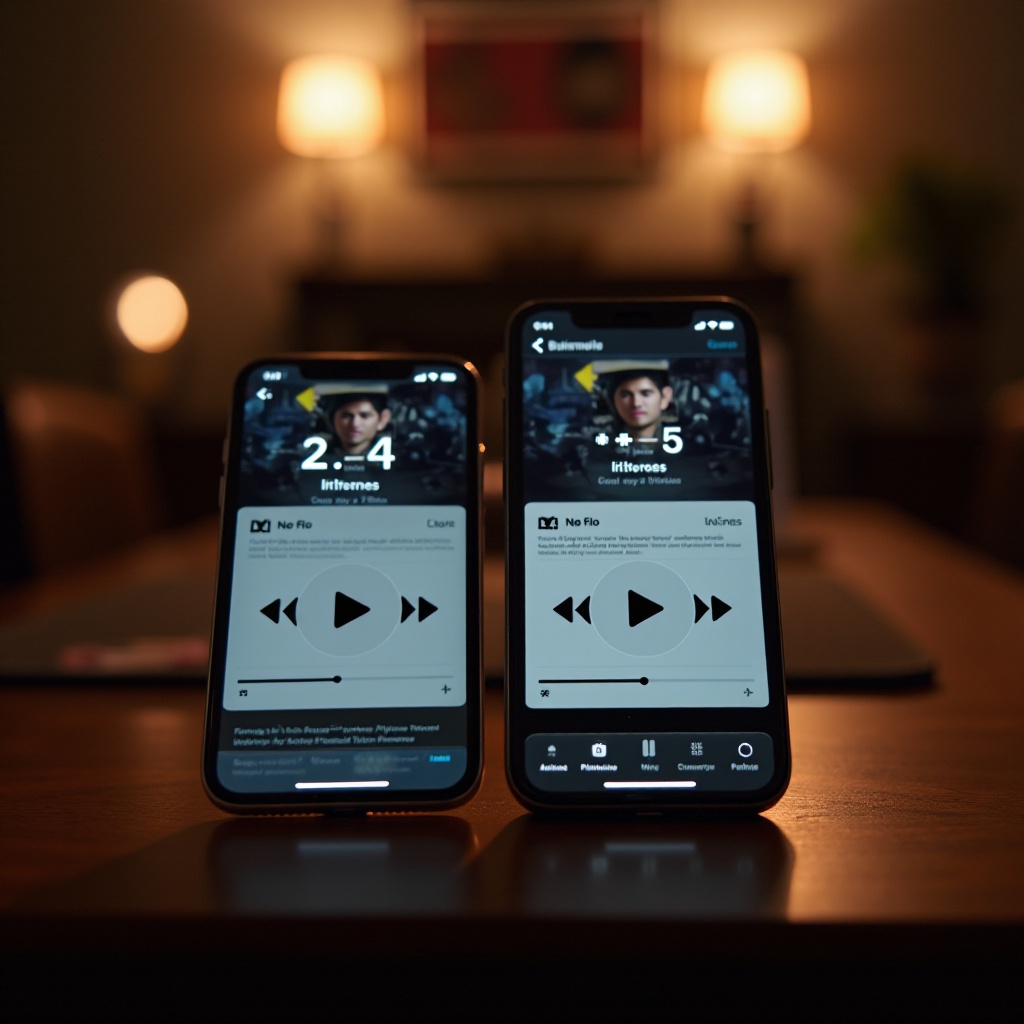
วิธีที่ 1: ใช้ iTunes และคอมพิวเตอร์
เชื่อมต่อ iPhone ของคุณกับคอมพิวเตอร์
ในการเริ่มต้นการโอนย้าย คุณจะต้องเชื่อมต่อ iPhone ปัจจุบันของคุณกับคอมพิวเตอร์ที่ติดตั้ง iTunes ใช้สาย USB เพื่อให้การเชื่อมต่อมั่นคง เมื่อเชื่อมต่อแล้ว เปิด iTunes และรอให้มันรับรู้ถึงอุปกรณ์ของคุณ
สำรองข้อมูลคลังเพลงของคุณ
เมื่อ iPhone ของคุณได้รับการรับรอง ให้สำรองข้อมูลคลังเพลงของคุณไปยังคอมพิวเตอร์ ทำตามขั้นตอนเหล่านี้:
1. เลือกอุปกรณ์ของคุณใน iTunes
2. ไปที่แท็บ ‘Summary’
3. คลิก ‘Back Up Now’ เพื่อสร้างสำรองข้อมูลของ iPhone ทั้งหมดของคุณ รวมถึงคลังเพลง
ให้แน่ใจว่ากระบวนการสำรองข้อมูลเสร็จสมบูรณ์ได้อย่างสมบูรณ์ก่อนดำเนินการต่อ การสำรองข้อมูลนี้สามารถใช้ในการกู้คืนข้อมูลทั้งหมดของคุณ รวมถึงเพลง ไปยัง iPhone ใหม่ของคุณ
กู้คืนเพลงบน iPhone ใหม่
หลังจากที่คุณสำรองข้อมูล iPhone เครื่องเก่าแล้ว ให้ยกเลิกการเชื่อมต่อและเชื่อมต่อ iPhone ใหม่กับคอมพิวเตอร์ ในการกู้คืนเพลงของคุณ:
1. เลือกอุปกรณ์ใหม่ใน iTunes
2. ในแท็บ ‘Summary’ เลือก ‘Restore Backup’
3. เลือกข้อมูลสำรองที่ล่าสุดและคลิก ‘Restore’
ปล่อยให้กระบวนการเสร็จสิ้นโดยไม่มีการขัดขวาง คลังเพลงของคุณจะถูกส่งไปยัง iPhone ใหม่พร้อมกับข้อมูลอื่น ๆ วิธีนี้เชื่อถือได้ แต่บางผู้ใช้อาจต้องการการแก้ปัญหาที่เป็นแบบไร้สาย ซึ่งนำเราไปสู่วิธีที่สอง

วิธีที่ 2: ใช้ iCloud
เปิดใช้งานคลังเพลง iCloud
iCloud ให้บริการวิธีที่จะส่งเพลงโดยไม่ต้องใช้สาย ก่อนอื่น ให้แน่ใจว่าได้เปิดใช้งานคลังเพลง iCloud บน iPhone เครื่องเก่าของคุณ:
1. เปิดการตั้งค่าและเลือก ‘Music’
2. เปิดใช้งาน ‘iCloud Music Library’
ฟีเจอร์นี้จะซิงค์คลังเพลงของคุณกับ iCloud ทำให้สามารถเข้าถึงได้ในอุปกรณ์ทั้งหมดที่ใช้ Apple ID เดียวกัน
ตรวจสอบพื้นที่เก็บข้อมูล iCloud ของคุณ
ก่อนดำเนินการต่อ ให้ยืนยันว่าคุณมีพื้นที่เก็บข้อมูล iCloud ที่เพียงพอสำหรับเพลงของคุณ เข้าไปที่การตั้งค่า เลือกชื่อของคุณ จากนั้น ‘iCloud’ และตรวจสอบพื้นที่เก็บข้อมูลของคุณ คุณอาจจำเป็นต้องอัปเกรดแผนพื้นที่เก็บข้อมูลหากจำเป็น
ซิงค์เพลงผ่าน iCloud
ตอนนี้เพื่อซิงค์เพลงของคุณบน iPhone ใหม่:
1. เปิด iPhone ใหม่ของคุณและล็อกอินด้วย Apple ID ของคุณ
2. เปิดการตั้งค่าและเลือก ‘Music’
3. เปิดใช้งาน ‘iCloud Music Library’
คลังเพลงของคุณจะเริ่มซิงค์ไปยังอุปกรณ์ใหม่ กระบวนการนี้อาจใช้เวลาสักครู่ ขึ้นอยู่กับขนาดของคลังเพลงและความเร็วของอินเทอร์เน็ต โดยใช้ iCloud คุณได้รับความสะดวกในการโอนย้ายแบบไร้สาย แต่ต้องมีการเชื่อมต่ออินเทอร์เน็ตที่มั่นคง

วิธีที่ 3: ใช้ซอฟต์แวร์บุคคลที่สาม
ภาพรวมของตัวเลือกซอฟต์แวร์ที่นิยม
มีแอพที่เป็นซอฟต์แวร์บุคคลที่สามหลายแอพที่ให้บริการแก้ปัญหาที่มีประสิทธิภาพสำหรับการส่งเพลง ตัวเลือกอย่าง iMazing, AnyTrans และ Dr.Fone เป็นที่นิยมเนื่องจากความง่ายในการใช้งานและการเพิ่มฟีเจอร์ แอพเหล่านี้มักมีการจัดการข้อมูลที่เกินกว่าเพลง ซึ่งเพิ่มความน่าสนใจ
คู่มือขั้นตอนโดยขั้นตอนในการใช้แอพบุคคลที่สาม
ที่นี่เราจะใช้ iMazing เป็นตัวอย่าง:
1. ดาวน์โหลดและติดตั้ง iMazing บนคอมพิวเตอร์ของคุณ
2. เชื่อมต่อ iPhone เครื่องเก่าของคุณกับคอมพิวเตอร์
3. เปิด iMazing และเลือกอุปกรณ์ของคุณ
4. เลือก ‘Manage Apps’ และเลือก ‘Music’
5. ส่งออกเพลงของคุณไปยังโฟลเดอร์บนคอมพิวเตอร์
ต่อไป ยกเลิกการเชื่อมต่อ iPhone เครื่องเก่าและเชื่อมต่อเครื่องใหม่:
1. เลือกอุปกรณ์ใหม่ใน iMazing
2. เลือก ‘Manage Apps’ และเลือก ‘Music’
3. นำเข้าเพลงจากโฟลเดอร์ที่บันทึกไว้
การใช้ซอฟต์แวร์บุคคลที่สามอาจมีประสิทธิภาพและมีฟีเจอร์เพิ่มเติม เช่น การโอนย้ายที่เลือกและตัวเลือกการสำรองข้อมูล อย่างไรก็ตาม มักมีค่าใช้จ่าย ดังนั้นควรพิจารณางบประมาณอาจจำเป็น
การแก้ปัญหาปัญหาที่พบทั่วไป
การจัดการข้อผิดพลาดในการซิงค์
บางครั้ง ผู้ใช้อาจพบข้อผิดพลาดในการซิงค์ระหว่างการโอนย้าย ให้แน่ใจว่าอุปกรณ์ทั้งสองใช้เวอร์ชัน iOS ล่าสุดและว่าการเชื่อมต่ออินเทอร์เน็ตของคุณนั้นมั่นคงถ้าการใช้ iCloud ลองทำกระบวนการอีกครั้งถ้าข้อผิดพลาดยังคงอยู่
การจัดการปัญหาพื้นที่เก็บข้อมูล
ถ้าพื้นที่เก็บข้อมูลเป็นปัญหา ให้พิจารณาส่งเพลงสำคัญก่อน หรือทำความสะอาดพื้นที่เก็บข้อมูลของ iPhone เครื่องเก่าโดยเอาไฟล์ที่ไม่มีความจำเป็นออก หรือใช้การแก้ปัญหาพื้นที่เก็บข้อมูลภายนอกเพื่อสร้างพื้นที่ว่างเพิ่มขึ้น
สรุป
การส่งเพลงจาก iTunes จาก iPhone หนึ่งไปยังอีกเครื่องหนึ่งไม่จำเป็นต้องซับซ้อน ไม่ว่าคุณจะเลือกใช้ iTunes, iCloud หรือซอฟต์แวร์บุคคลที่สาม แต่ละวิธีมีข้อดีของตัวเองที่จะช่วยให้คุณรักษาเพลงที่คุณชื่นชอบ ทำตามขั้นตอนเหล่านี้อย่างระมัดระวัง แล้วคุณจะสามารถเพลิดเพลินกับเพลงที่คุณชื่นชอบบน iPhone ใหม่ของคุณได้อย่างไร้ปัญหา
คำถามที่พบบ่อย
ฉันควรทำอย่างไรหากการโอนล้มเหลว?
หากการโอนล้มเหลว ให้ตรวจสอบว่าคุณกำลังใช้ iOS และ iTunes เวอร์ชันล่าสุดอยู่ ตรวจสอบการเชื่อมต่ออินเทอร์เน็ตของคุณหากใช้ iCloud เริ่มกระบวนการใหม่หรือขอความช่วยเหลือจาก Apple Support หากปัญหายังคงดำเนินอยู่
ฉันสามารถโอนเพลงได้โดยไม่ต้องสำรองข้อมูลได้หรือไม่?
การใช้ iCloud Music Library ช่วยให้คุณสามารถโอนเพลงโดยไม่ต้องสำรองข้อมูลทั้งหมด เพียงเปิดใช้งานฟีเจอร์บนอุปกรณ์ทั้งสองเพื่อซิงค์เพลงของคุณ
มีแอปจากผู้พัฒนาที่สามที่ฟรีหรือไม่?
ใช่ มีแอปจากผู้พัฒนาที่สามที่ฟรีอยู่บ้าง แต่พวกเขาอาจมีฟีเจอร์ที่จำกัดเมื่อเปรียบเทียบกับรุ่นที่มีค่าใช้จ่าย ศึกษาและเลือกแอปที่ตรงกับความต้องการของคุณ
